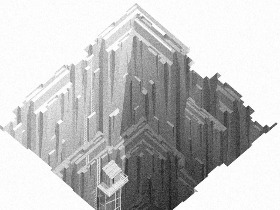关于教程
本次教程内容主要来自Anano Miminoshvili的作品,这个作品的效果很像手绘风格,但是我们依然可以通过AI+PS实现这样的效果。通过使用AI钢笔工具,以及旋转、路径查找器以及利用PS画笔的图层模式和选区隔 离可以做出如图展示的效果。这篇教程会带给大家详细的步骤。
步骤01

打开ai,新建文档(ctrl+n),宽度800px,高度600px,分辨率72。首先用钢笔工具勾勒池塘底层。使用吸管工具(|) 吸取颜色

用钢笔工具勾勒鱼身,在这两个位置用钢笔建立线段选中线段和鱼身在路径查找器中使用分割,选中分割好的 形状右键-取消编组

因为鱼尾是卷曲的,所以这里我们再勾勒一个鱼尾卷曲的形状。和分割鱼身鱼头鱼尾相同这里,复制一层鱼身, 我们用钢笔新建一条直线然后使用路径查找器-分割将鱼身为两部分,删去下部分

用钢笔工具和椭圆工具绘制鱼身上的斑点

选中鱼身鱼头以及这些斑点,使用形状生成器(shift+m) ,按住alt减去露出鱼身体多余的形状

接下来再绘制鱼鳍和其他部位,使用椭圆工具以及钢笔工具,注意图层顺序。到这里鱼身部分完成。
步骤02

新建一个椭圆,然后选中椭圆,对象-路径-偏移路径路径,偏移量-5px,将偏移路径产生的内圆颜色改变

新建一个椭圆,再用钢笔工具新建一个三角形,选中椭圆和三角形,路径查找器-减去顶层,使用小白工具把减去顶层后的残圆边缘调的圆润一点,再重复上面偏移路径的操作,同样偏移-5px

使用同样的方法新建其他的荷叶,这里就不用赘述了,荷叶多出的部分和上面处理鱼身斑点一样用形状生成器(shift+m)除去

接下来绘制花,新建一个11px*11px的矩形,旋转45度,做花蕊。用星形工具按住键盘的上下键调节角的个数,画出一个等边三角形放置前面做的矩形上方,用旋转工具(r)在矩形的中心点位置按alt调出旋转面板,旋转角度36度,选择复制。按住ctrl+d重复上一部操作,把花瓣做出来,新建图形,用路径查找器将花瓣和矩形联集。第一层花瓣做好

用星形工具新建三角形和椭圆如下图结合小白工具调节锚点进行变形,然后重复上面的花瓣制作的方法旋转联集形状制成第二层第三层花瓣。调整图层顺序AI部分完成。
步骤03

Ctrl +C复制ai中制作的图形,ctrl+V粘贴到ps中,粘贴为智能对象。 在粘贴图层上方新建图层,给背景添加颗粒效果,用ps自带柔边笔刷模式为溶解,色值为#000000, 模式为正片叠底,不透明度75%, 也可以直接吸色。观察光影关系,为底 添加颗粒。这里为了不让笔刷画出范围按住Ctrl点击“底层”的缩略图,新建的图层上画

用同样的方法给荷叶和花还有鱼身以及鱼身上的斑点添加颗粒图层,调节画笔大小和不透明度来调节颗粒大小和密集程度

接下来给荷叶纹路和鱼鳞添加颗粒,为了不让颗粒超出范围我们用钢笔工具画出几个形状圈定范围。

在对应添加颗粒的图层上新建图层,用柔边画笔溶解模式进行涂抹,将超出范围的颗粒点击缩略图,建立选区-选择反向,用橡皮擦擦去。
步骤04

下面绘制水面波纹和鱼须,用钢笔工具绘制如图的线段

点击水面波纹形状的缩略图建立选区,新建图层用柔边画笔溶解模式涂抹,将四条鱼须的不透明度分别改为8%、9%、11%、12%

新建一个宽3px高度8px,圆角为1.5px的圆角矩形,CTRL+J复制一个CTRL+T自由变换右键旋转90度,使其成十字型,多复制几个,变换其大小,放在波纹交叉的地方做装饰点

复制一个圆角矩形,转换为智能对象,滤镜-模糊-动感 模糊,角度-90度,距离20复制添加了滤镜的圆角矩形调整图层顺序。

最后整体看一下,调整一下细节。
总结
教程到这里就结束了,我希望大家有所收获,欢迎在评论区里留言反馈。